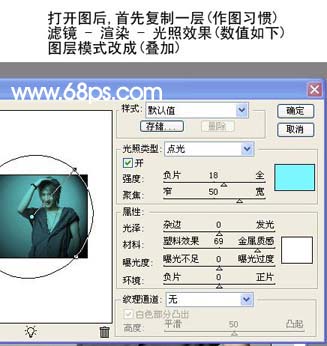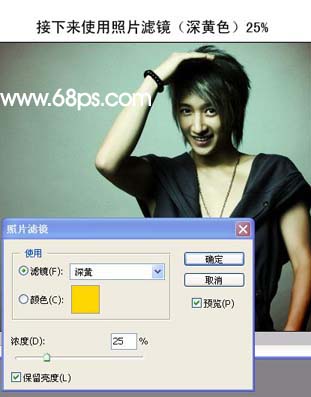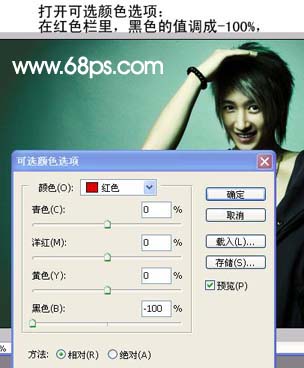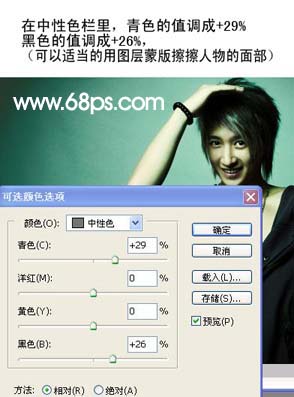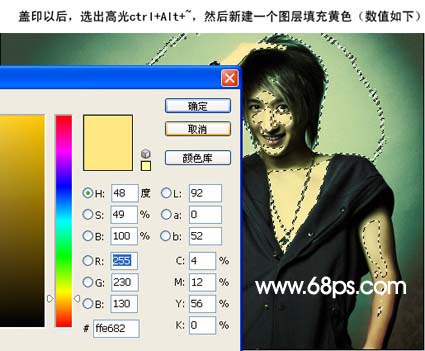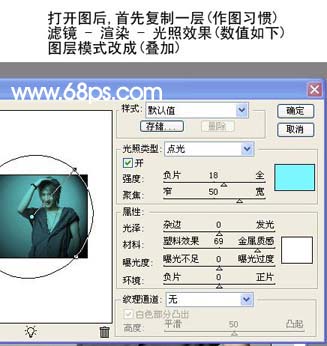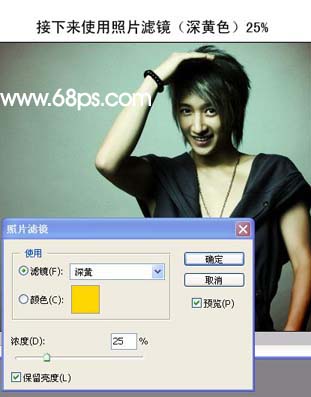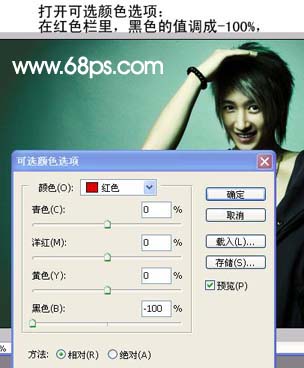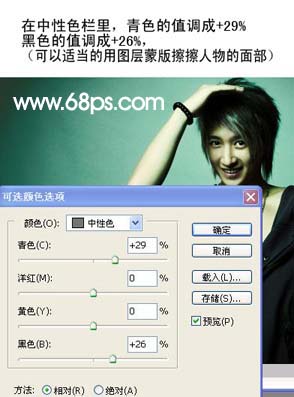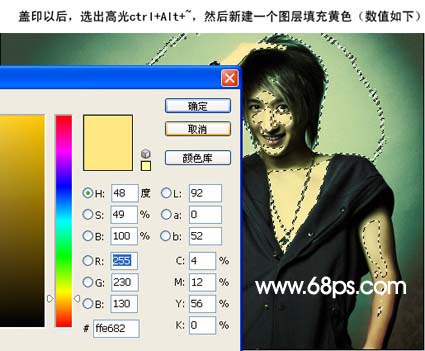下面图老师小编要向大家介绍下Photoshopz制作流行黄绿色签名效果,看起来复杂实则是简单的,掌握好技巧就OK,喜欢就赶紧收藏起来吧!
原图
(本文来源于图老师网站,更多请访问http://m.tulaoshi.com/psxpcl/)最终效果
1、打开原图,按Ctrl + J复制一层,执行:滤镜 渲染 光照效果,参数设置如下图。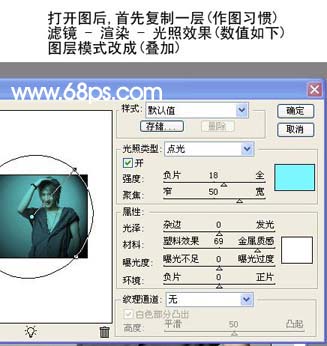
2、创建照片滤镜调整图层,参数设置如下图。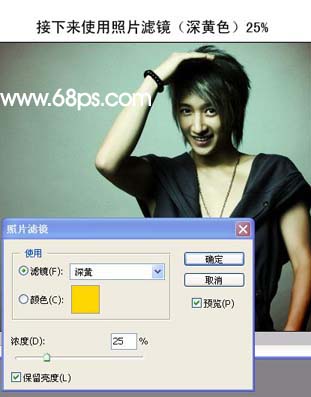
(本文来源于图老师网站,更多请访问http://m.tulaoshi.com/psxpcl/)3、创建可选颜色调整图层,参数设置如下图。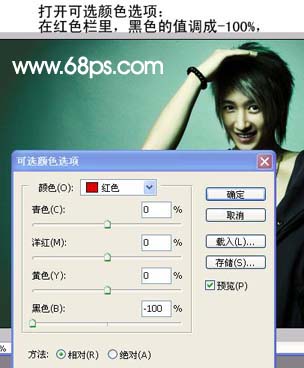
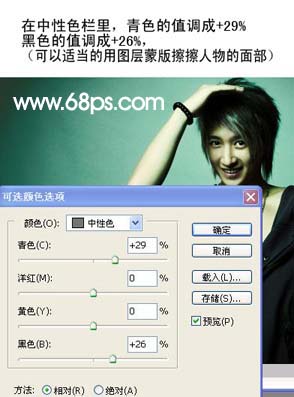
4、新建一个图层按Ctrl + Alt + Shift + E盖印图层,按Ctrl + Alt + ~调出高光选区,填充颜色:#ffe682。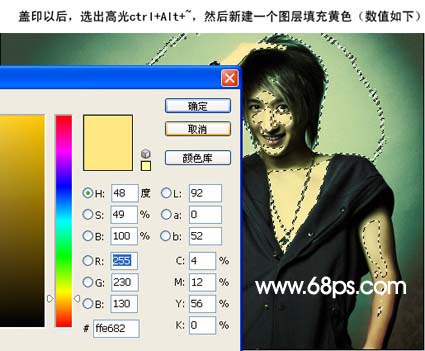
5、最后新建一个图层,刷上自己喜爱的笔刷,再加上签名文字,完成最终效果。